컴퓨터 시스템의 win7 최종 버전을 재설치하는 방법은 시중에 많이 나와 있습니다. 이번 호에서는 가장 간단한 방법인 컴퓨터에 win7을 온라인으로 설치하는 방법에 대한 튜토리얼을 공유하겠습니다.
1. 먼저 Magic Pig의 원클릭 재설치 시스템을 컴퓨터에 다운로드하고, win7 시스템 설치를 선택합니다. 재설치하기 전에 C 드라이브와 데스크탑의 데이터를 백업하세요.
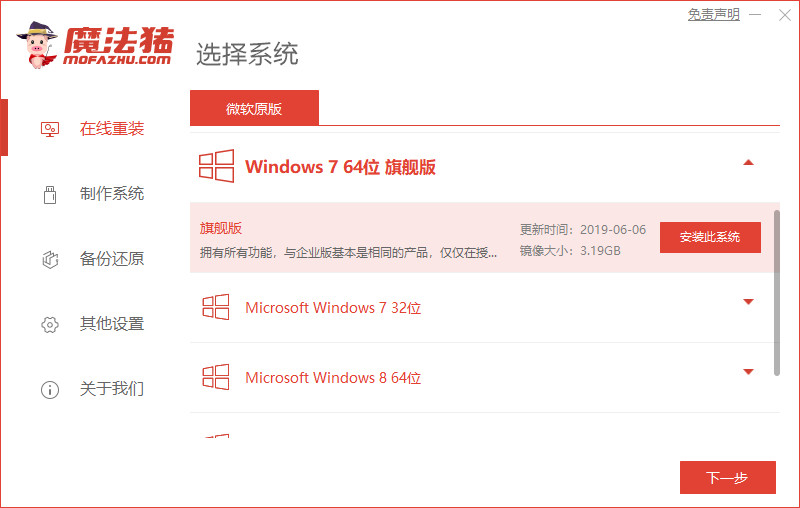
2. 설치할 이미지 파일을 선택한 후 인내심을 갖고 컴퓨터의 전원이 꺼지거나 네트워크가 끊어지지 않는지 확인하세요.
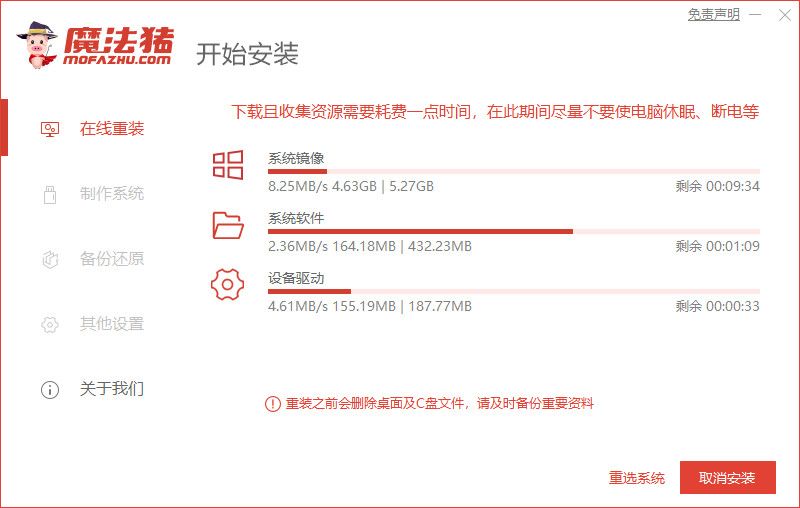
3. 다운로드 및 배포가 완료되면 지금 다시 시작을 클릭합니다.
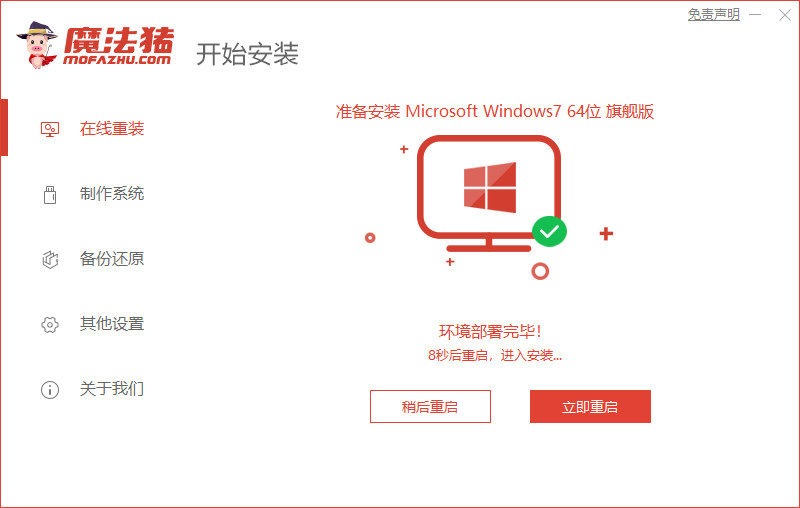
4. 그런 다음 Windows 시작 관리자로 와서 두 번째 옵션을 선택하여 PE 시스템에 들어갑니다.
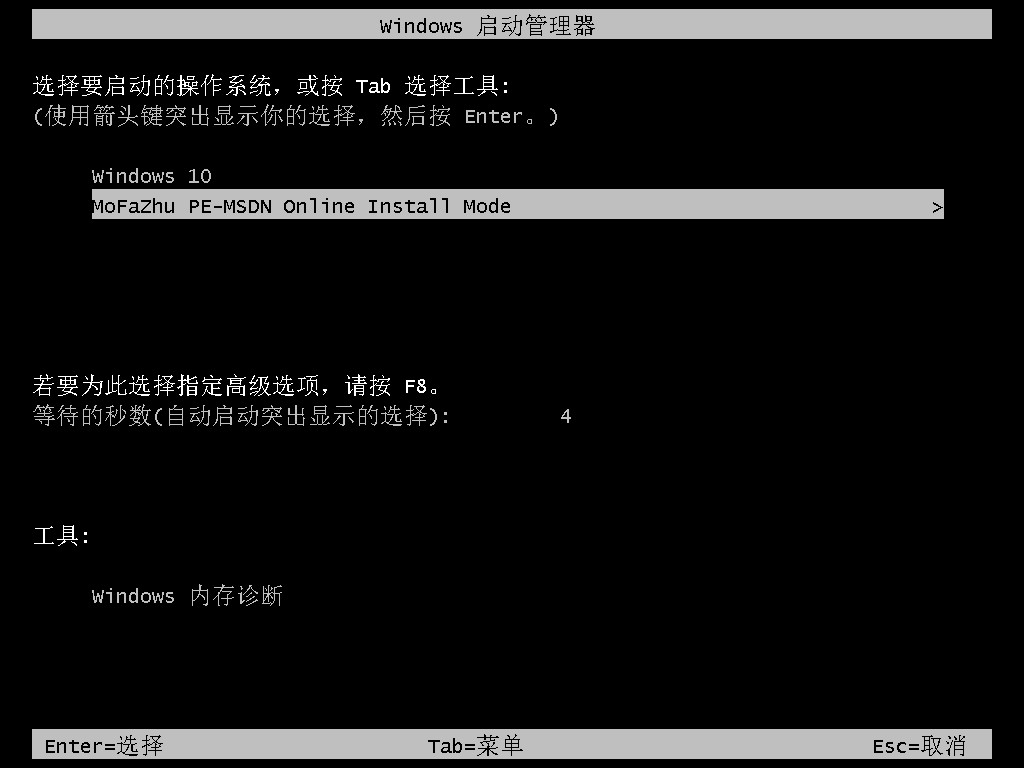
5. pe 시스템에 들어가면 소프트웨어가 win7 시스템 설치를 시작합니다. 인내심을 갖고 기다리세요.
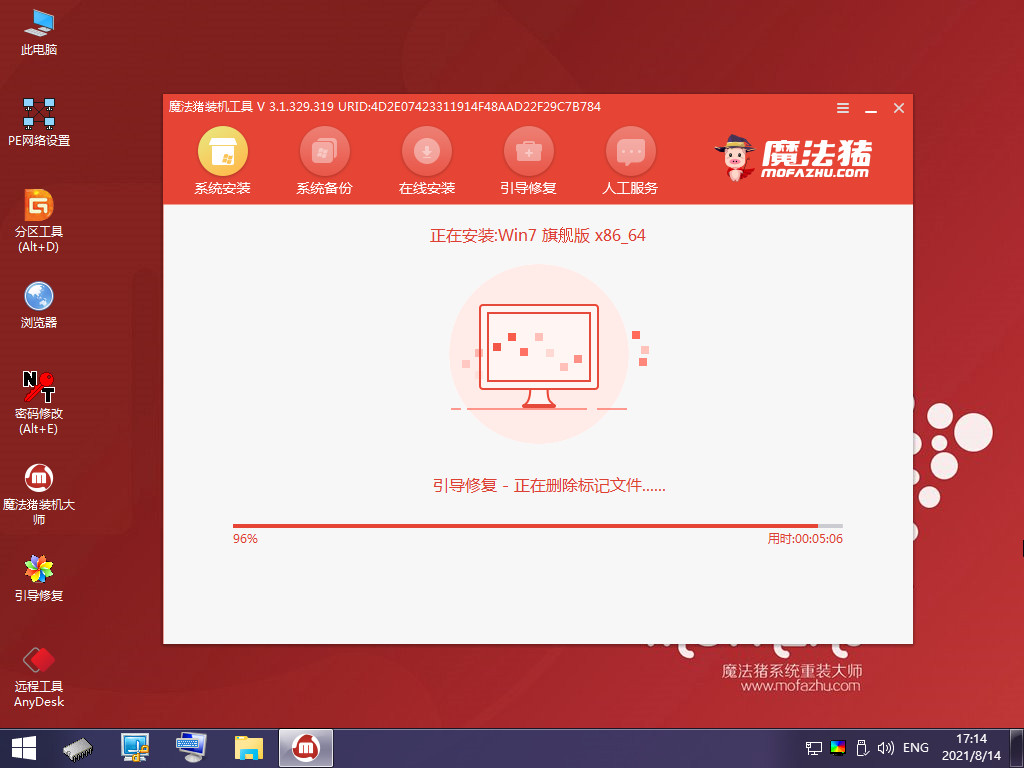
6. 그러면 부팅 복구 도구가 시스템에 부팅을 추가하고 확인을 클릭합니다.
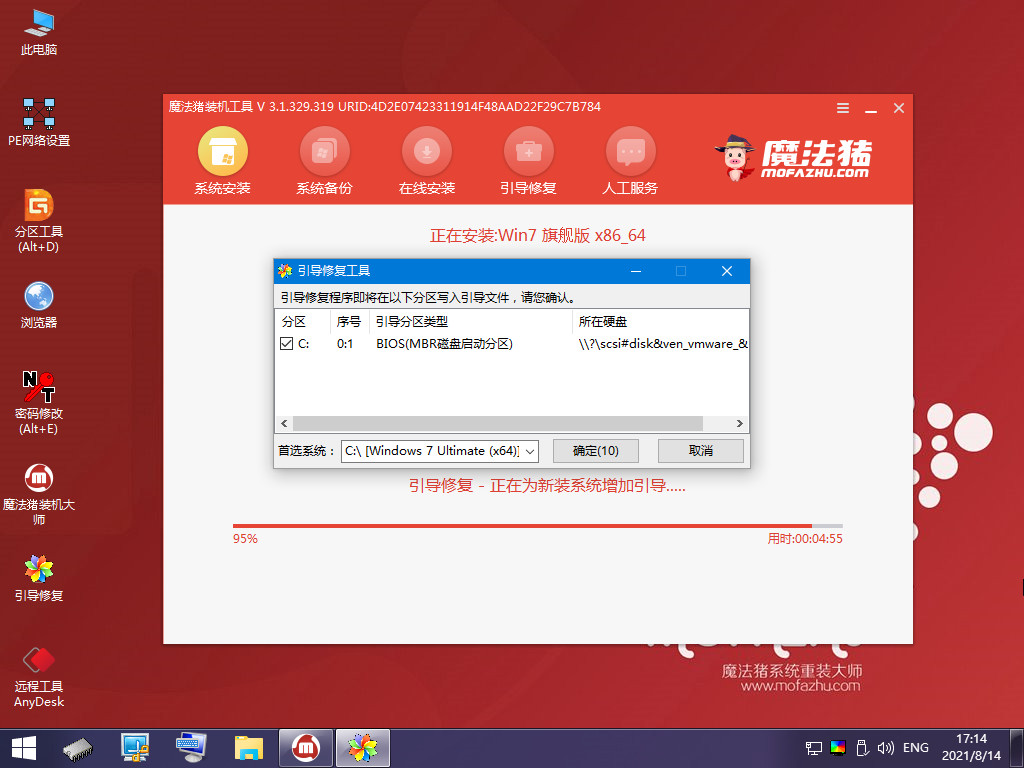
7. 시스템 설치가 완료되면 지금 다시 시작을 클릭하여 컴퓨터를 다시 시작합니다.
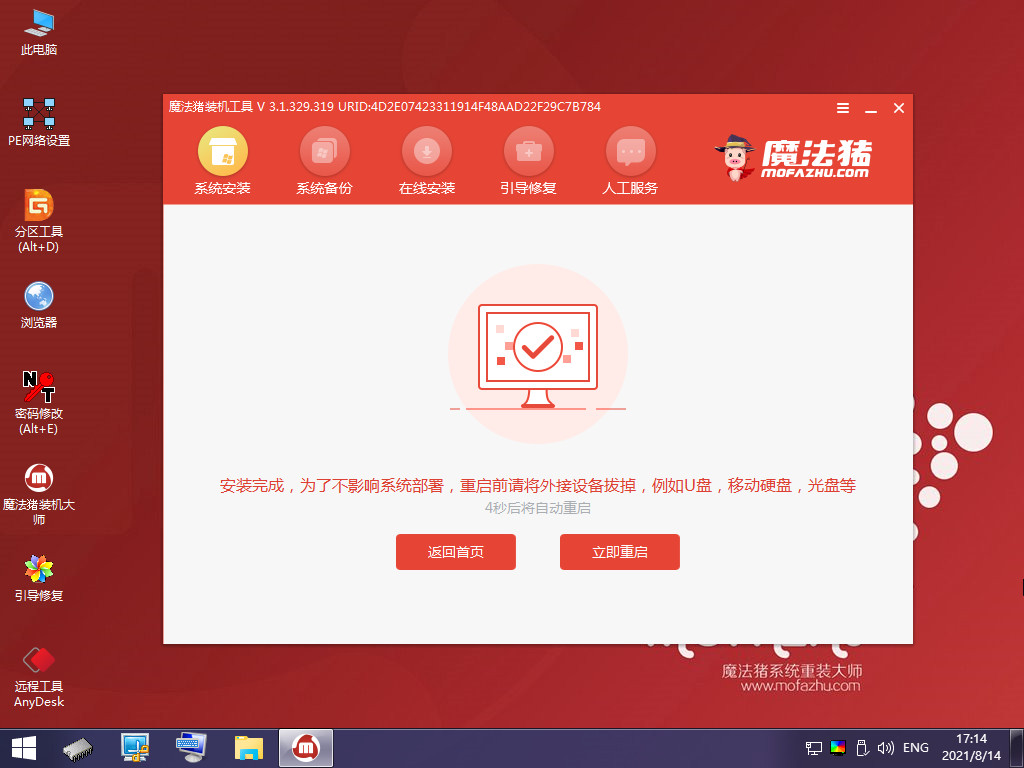
8. 마지막으로 시스템 설치가 완료되고 바탕화면이 되면 사용을 시작하실 수 있습니다.

위는 공유된 win7 시스템의 원클릭 설치에 대한 자세한 과정입니다. 컴퓨터에 win7 Ultimate 시스템을 설치하려면 위 방법을 참조하여 시도해 볼 수 있습니다.
위 내용은 win7 시스템 다운로드의 최종 버전을 설치하는 방법의 상세 내용입니다. 자세한 내용은 PHP 중국어 웹사이트의 기타 관련 기사를 참조하세요!